安装JDK并配置Java环境变量
步骤1:下载安装jdk1.8版本,点击jdk-8u101-windows-x64.exe(本版本是windows 64位的系统),只要一步一步装即可,直至安装完成。
步骤2:安装完后,点击桌面计算机,右键属性,在左边点击“高级系统设置”,点击 高级->环境变量,这是点击下面的系统环境变量-> 新建(系统环境变量)
- 变量名:JAVA_HOME
- 变量值:C:\Program Files\Java\jdk1.8.0_101(路径是自己的安装的实际路径)
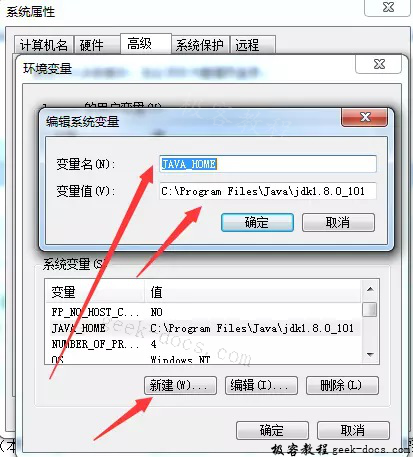
步骤3:在环境变量Path中添加%JAVA_HOME%\bin;
步骤4:在CMD中验证Java环境配置:输入java -version
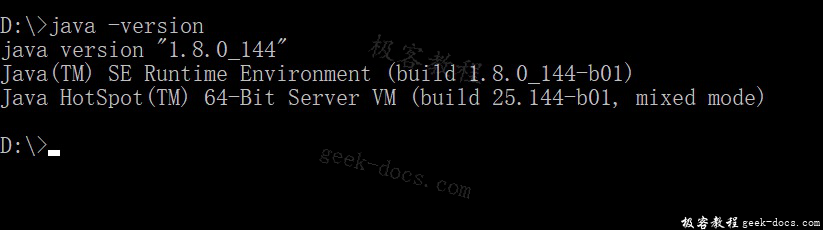
出现如图信息表示配置成功!
安装tomcat
下载链接:http://tomcat.apache.org/
找到主页中要下载的版本 点击Download超链接,找到对应的zip包进行下载(要选择跟操作系统的bit版本一致的版本,win7是32位的就选32bit的,64bit的同理)
步骤1:设置环境变量:
和配置Java环境变量一样新建CATALINA_HOME:
- 变量名:CATALINA_HOME
- 变量值:C:\apache-tomcat-9.0.14”(路径是自己的安装的实际路径)
启动tomcat:
运行C:\apache-tomcat-9.0.14\bin\startup.bat(到C:\apache-tomcat-9.0.14\bin文件夹下面,找到startup.bat文件,双击,即可运行。)
运行之后,会启动tomcat窗口,不要关闭。
注意:以后每次使用opengrok,都是要启动tomcat的,按照如上的步骤。Tomcat其实就是一个web服务器。
在浏览器中输入以下网址并回车: http://localhost:8080/。如果无误,将出现tomcat的介绍页面,如下:
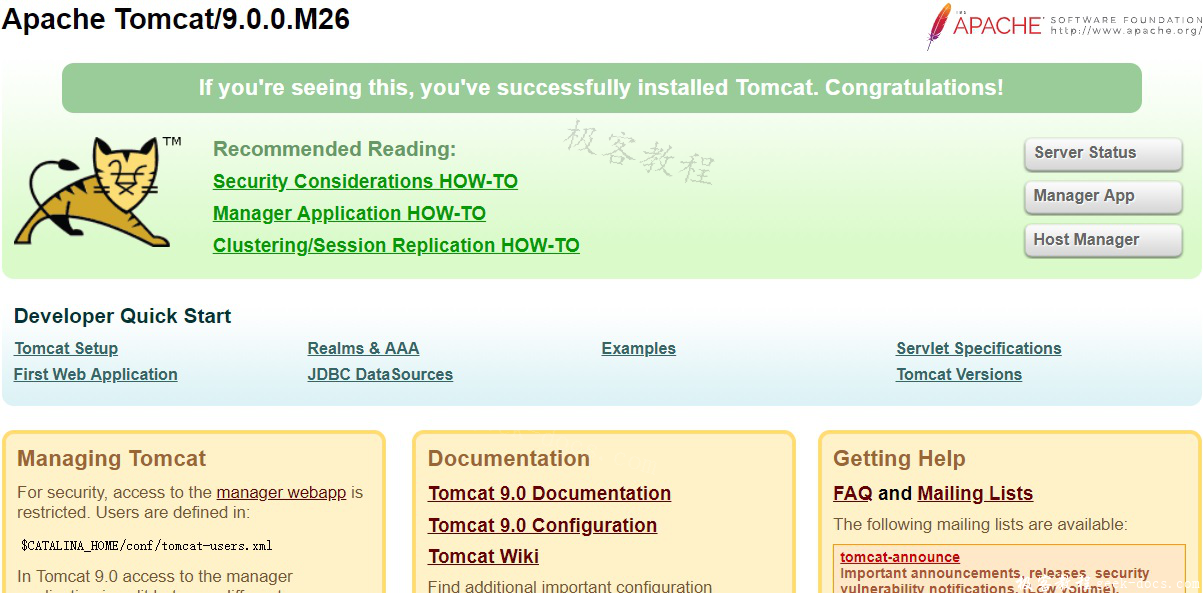
安装opengrok
下载地址:https://github.com/OpenGrok/OpenGrok/releases(下载最新的.tar.gz为后缀的版本即可)
opengrok直接解压到相应的盘符中即可,我的是D:\opengrok-1.1
安装ctags
下载地址:https://github.com/universal-ctags/ctags-win32/releases(我下载的是ctags-2018-12-16_9d32534c-x64.zip)
ctags也是直接解压到相应的盘符中,我的是D:\ctags58,但是ctags需要把D:\ctags58路径加到Path环境变量中(参考Java环境变量设置)

配置opengrok
步骤1:在opengrok的安装目录下,新建data和source两个文件夹,source目录用于放需要浏览的源码,data目录用于放置opengrok生成的索引数据
步骤2:把要建立索引的源代码,拷贝到步骤1中建立的source目录下
步骤3:在CMD中运行一下命令
java -Xmx524m -jar "D:\opengrok-1.1\lib\opengrok.jar" -W "D:\opengrok-1.1\data\configuration.xml" -P -S -v -s "D:\opengrok-1.1\source" -d "D:\opengrok-1.1\data"
配置Tomcat
步骤1:把opengrok安装目录下的\lib\source.war文件,拷贝到tomcat安装目录下的webapps\目录下
步骤2:打开tomcat安装目录下的文件,webapps\source\WEB-INF\web.xml,ctrl+F,搜索“param-value”,修改第一个匹配项之后的路径,改成opengrok路径下data文件夹里面configuration.xml文件的绝对路径。
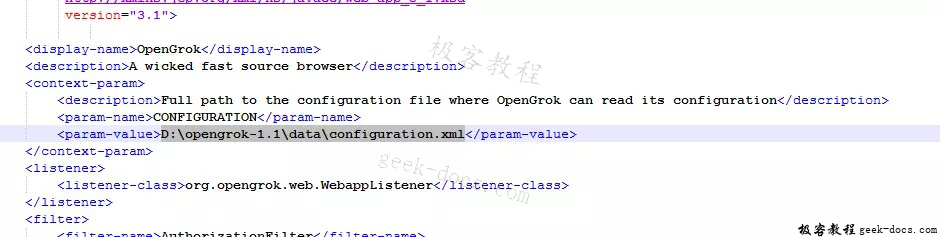
运行
打开浏览器,访问地址:http://localhost:8080/source,就可以看到界面了。
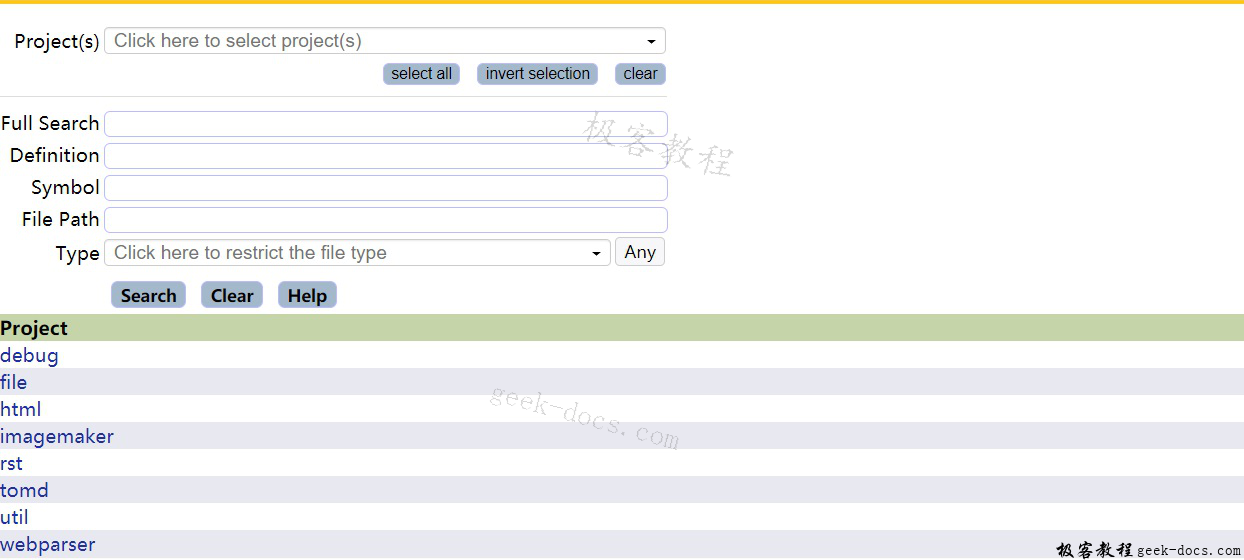
 极客教程
极客教程